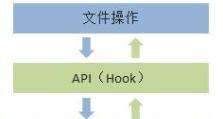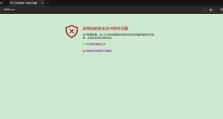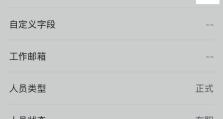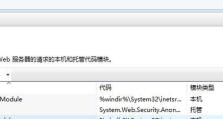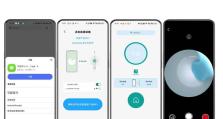使用电脑U盘安装W7系统的教程(详细步骤教你轻松安装W7系统)
随着电脑系统的不断更新,有些老款电脑可能无法适应新系统的要求。而对于那些想继续使用Windows7系统的用户来说,他们可能面临着找不到合适安装盘的问题。不过,幸运的是,我们可以利用电脑U盘来进行W7系统的安装。本文将详细介绍使用电脑U盘安装W7系统的步骤,让您轻松完成安装。

一:准备工作
在开始安装之前,我们需要做一些准备工作。您需要一台已经安装了Windows系统的电脑。您需要一根空白的U盘(容量不小于8GB)。您需要一个W7系统的安装镜像文件。
二:下载W7系统镜像文件
打开浏览器,搜索并下载W7系统的镜像文件。请确保下载的是正版镜像文件,以免出现版权问题或系统安全隐患。

三:制作启动盘
将U盘插入电脑的USB接口。下载并安装一个名为Rufus的免费软件。打开Rufus软件后,选择正确的U盘和W7系统的镜像文件。点击“开始”按钮,开始制作启动盘。
四:设置电脑启动项
重启您的电脑,并在开机时按下相应的按键(通常是F2、F8或Del键)进入BIOS设置界面。在设置界面中,找到“启动顺序”或“BootOrder”选项,并将U盘设为第一启动项。保存设置并退出BIOS。
五:安装W7系统
重新启动电脑,系统会从U盘启动。进入安装界面后,按照提示选择语言、时区和键盘布局等选项。然后点击“安装”按钮,开始安装W7系统。
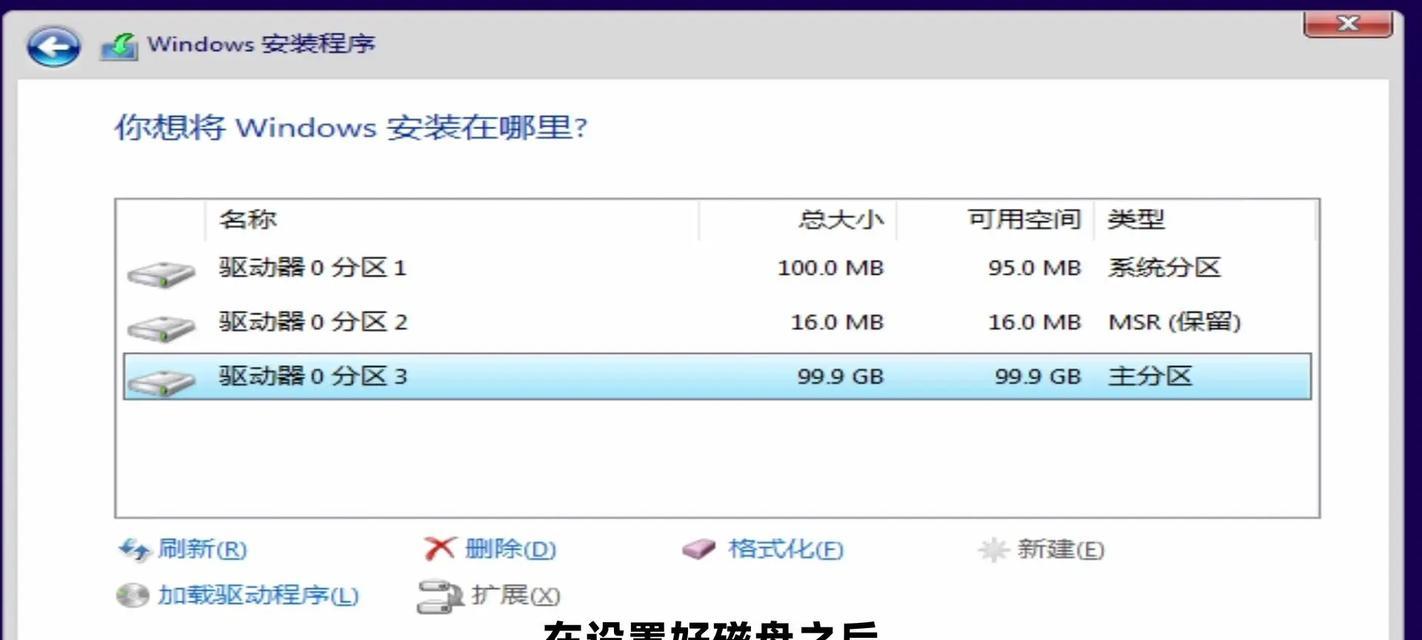
六:选择安装位置
在安装过程中,系统会提示您选择安装位置。如果您只有一个硬盘,直接点击“下一步”即可。如果有多个硬盘,选择您想要安装系统的硬盘,并点击“下一步”。
七:等待安装完成
系统会自动进行安装,并在安装过程中进行一系列的设置和配置。这个过程可能需要一些时间,请耐心等待直到安装完成。
八:设定用户名和密码
安装完成后,系统会要求您设置一个用户名和密码。请按照要求填写,并点击“下一步”。
九:完成安装
系统会进行一些最终设置,并在完成后重启电脑。重启后,您就可以使用全新安装的W7系统了。
十:系统激活
在使用新系统之前,您需要激活W7系统。点击“开始”按钮,选择“计算机”,右键点击“属性”,在弹出的窗口中选择“激活Windows”。
十一:驱动程序安装
安装完成后,您可能需要手动安装一些硬件设备的驱动程序。您可以从设备官网下载最新的驱动程序,并按照提示安装。
十二:系统更新
为了保持系统的安全性和稳定性,及时进行系统更新是非常重要的。点击“开始”按钮,选择“控制面板”,再点击“WindowsUpdate”,按照提示进行系统更新。
十三:个性化设置
在系统更新完成后,您可以根据自己的喜好进行个性化设置,如更换壁纸、调整桌面图标等。
十四:常用软件安装
根据自己的需求,您可能还需要安装一些常用软件,如浏览器、办公软件等。请确保从官方网站下载并安装这些软件,以免受到病毒或恶意软件的威胁。
十五:安全防护
为了保护您的电脑和个人信息的安全,务必安装一个可靠的杀毒软件,并定期进行病毒扫描和系统优化。
通过使用电脑U盘安装W7系统,您可以轻松将旧款电脑更新为Windows7,并继续享受这个稳定而可靠的操作系统带来的便利。请按照本文的详细步骤进行操作,相信您可以成功完成安装。